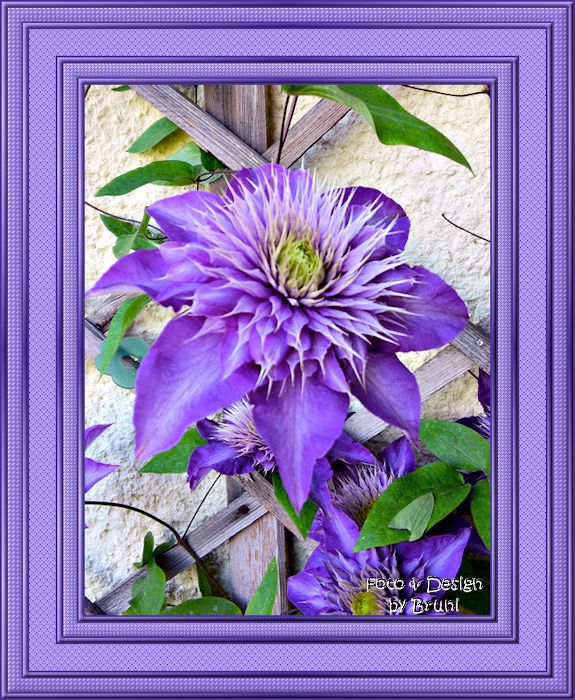001.Flechten

Tutorial ©mary erstellt mit PSP X6 im Februar 2016
Überarbeitet im Juni 2017
Benötigtes Material: 1 schönes Foto – längste Seite 600 Pixel
verkleinerte Fotos immer Nachschärfen über:
Einstellen - Schärfe - Scharfzeichen
Zur Info: „Rand erweitern“ bitte immer Symmetrisch
01. Öffne dein Foto/Bild in PSP
(das bezieht sich auf alle Fotos die Du im PSP öffnest)
Duplizieren mit Shift-Taste + D
Original schließen
suche eine helle Vordergrundfarbe (VGF)
und eine dunkle Hintergrundfarbe (HGF) aus deinem Foto
02. erstelle aus deinen Farben diesen Farbverlauf (FV)
Umkehren markieren!

03. Bild - Rand hinzufügen - 2 Pixel in der HGF
5 Pixel in der VGF
Markiere mit dem Zauberstab die Erweiterung
fülle die Erweiterung mit dem FV aus Punkt 2
Effekte - 3D-Effekte - Innenfase:

Auswahl - Auswahl aufheben
Bild - Rand hinzufügen - 2 Pixel in der HGF
04. Bild - Rand hinzufügen - 15 Pixel in der VGF
Markiere mit dem Zauberstab die Erweiterung
Effekte – Textureffekte – Flechten – nimm Deine Farben!

Effekte - 3D-Effekte - Innenfase:

Auswahl - Auswahl aufheben
Bearbeiten - Kopieren - Bearbeiten - Als neues Bild einfügen
minimiere das Bild, wird später noch gebraucht
05. Bild - Rand hinzufügen - 2 Pixel in der HGF
5 Pixel in der VGF
Markiere mit dem Zauberstab die Erweiterung
fülle die Erweiterung mit dem FV aus Punkt 2
Effekte - 3D-Effekte - Innenfase aus Punkt 3
Auswahl - Auswahl aufheben
Bild - Rand hinzufügen - 2 Pixel in der HGF
06. Bild - Rand hinzufügen - 30 Pixel in der VGF
Markiere mit dem Zauberstab die Erweiterung
Effekte - Textureffekte - Flechten:

Bearbeiten – Kopieren - Bearbeiten - Als neue Ebene einfügen
Auswahl - Auswahl aufheben
Bild - Horizontal spiegeln
stelle die Deckfähigkeit auf 50%
07. Bild - Rand hinzufügen - 2 Pixel in der HGF
5 Pixel in der VGF
Markiere mit dem Zauberstab die Erweiterung
fülle die Erweiterung mit dem FV aus Punkt 2
Effekte - 3D-Effekte - Innenfase aus Punkt 3
Auswahl - Auswahl aufheben
Bild - Rand hinzufügen - 2 Pixel in der HGF
08. Bild - Rand hinzufügen - 15 Pixel in der VGF
Markiere mit dem Zauberstab die Erweiterung
öffne den minimierten Rahmen aus Punkt 4
Bearbeiten – Kopieren - gehe wieder zu deinem Bild
Bearbeiten - In eine Auswahl einfügen
Auswahl -> Auswahl aufheben
09. Bild - Rand hinzufügen - 2 Pixel in der HGF
5 Pixel in der VGF
Markiere mit dem Zauberstab die Erweiterung
fülle die Erweiterung mit dem FV aus Punkt 2
Effekte - 3D-Effekte - Innenfase aus Punkt 3
Auswahl - Auswahl aufheben
Bild - Rand hinzufügen - 2 Pixel in der HGF
10. Setze dein Wasserzeichen und die Urheberhinweise auf dein Bild.
11. Datei-Exportieren-JPEG-Optimierung. Bild speichern.
![]()
Falls die Aufgaben als Workshop in einem Forum eingestellt sind:
Deine Aufgabe:
~ Pflicht: erstelle bitte ein Bild nach diesem Tutorial
~ Kür: erstelle ein zweites Bild mit etwas veränderten Werten
~ Stelle bitte beide Bilder in deine Schulmappe ein.
Testbilder: